J’aime bien cette petite pub pour le jeu Singstar, une sorte de karaoké par console PS3 interposée. La chute est originale et inattendue.
EspaceRezo
Astuces, utilitaires, tutoriels, jeux, vidéos… que du bon pour apprendre et se divertir !Affichage des articles publiés dans 2010
 Vous avez tous sûrement déjà entendu parler de la Wii. Cette console qui permet de jouer d’une manière assez amusante grâce à sa manette : la Wiimote. Cette manette a la particularité de communiquer de deux façons avec votre console : en bluetooth et par infrarouge
Vous avez tous sûrement déjà entendu parler de la Wii. Cette console qui permet de jouer d’une manière assez amusante grâce à sa manette : la Wiimote. Cette manette a la particularité de communiquer de deux façons avec votre console : en bluetooth et par infrarouge
Je vous propose un tutoriel qui va vous permettre de commander votre ordinateur à distance grâce à la connexion Bluetooth de cette fameuse Wiimote. La manette pourra ensuite être utilisée pour jouer, pour contrôler un lecteur Média, un Home Cinéma…
Afin de ne pas vous proposer d’un seul coup un gros pavé à lire, j’ai préféré couper ce tutoriel en deux parties :
– 1 : Connecter sa Wiimote au PC
– 2 : Créer et exécuter un script sur l’ordinateur
A la fin de cette seconde, vous pourrez retrouver l’intégralité de ce tutoriel sous forme d’un fichier PDF à télécharger. Mais commençons par connecter la Wiimote à l’ordinateur…
Matériel :
– une wiimote,
– un ordinateur (un EeePC pour moi),
– une connexion Bluetooth (clé USB ou bluetooth intégré),
– le logiciel BlueSoleil.
1ère étape : télécharger et installer BlueSoleil :
BlueSoleil est un logiciel de connexion Bluetooth. Vous pouvez le télécharger sur le site officiel mais une inscription est nécessaire, c’est pourquoi je vous propose de le télécharger sur 01net.com.
Ce logiciel nécessite une installation. Je vous laisse vous débrouiller pour cette étape. Une fois installé, vous devriez voir apparaitre cette icône sur votre bureau :
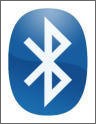
2ème étape : reconnaissance de la Wiimote avec BlueSoleil :
Double-cliquez sur cette icône. Le logiciel devrait s’ouvrir sur une jolie interface.
Maintenant, il faut double-cliquer sur le soleil tout en passant votre Wiimote en “mode synchronisation” en appuyant simultanément sur les boutons 1 et 2 de la Wiimote. Un périphérique apparaît sous la forme d’une manette de jeu se nommant : “Nintendo RVL-CNT-01“.
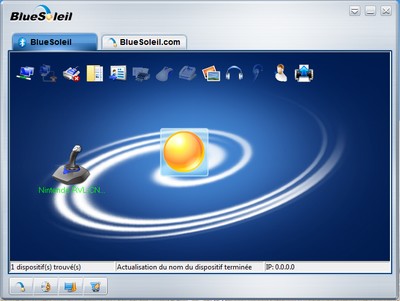
Une fois cette étape réalisée, il faut encore effectuer un “double-clic” sur la manette cette fois-ci. N’oubliez pas de repasser en synchronisation. Vous remarquerez alors que vous avez maintenant accès au bouton du haut.
Effectuez à nouveau un double-clic sur la souris blanche, en haut du logiciel, en repassant votre Wiimote en mode synchronisation si celle ci s’est déconnectée.
Un message doit apparaître, ainsi qu’un point rouge faisant des allers-retours entre votre Wiimote et le soleil :
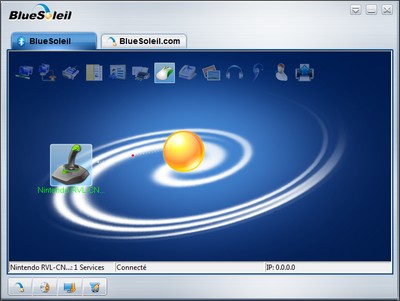
Si vous voyez ce point rouge qui navigue, c’est que vous avez réussi !
Votre Wiimote est maintenant connectée et reconnue par votre ordinateur.
Vous pouvez donc passer à la seconde partie du tutoriel : créer et exécuter un script sur l’ordinateur (à paraître très bientôt…).
La saison 6 sera la dernière pour la célèbre série “Lost“. Les premiers épisodes seront diffusés le 2 février à la télévision américaine. L’évènement est vraiment important pour ceux qui suivent la série de près. Grand fan, le président des États-Unis n’a pas hésité à décaler son intervention au Congrès pour suivre cette soirée spéciale de trois heures.
Pour préparer cette diffusion, la chaîne ABC propose un résumé de 8 minutes et 15 secondes (en référence au vol 815) des 5 premières saisons. Le ton de la voix off (en anglais) est décalé et plein d’humour. Personnellement j’adore !
Les non anglophones pourront peut-être se rabattre sur un résumé des 3 premières saisons sous-titré en français.
Enfin, pour fêter l’arrivée de cette nouvelle et dernière saison, voici une compilation de toutes les bandes annonces proposées par ABC.
 comptines.net propose gratuitement plus de 200 comptines à imprimer et à écouter.
comptines.net propose gratuitement plus de 200 comptines à imprimer et à écouter.
Un petit clic sur “Discothèque” dans le menu du haut, puis il suffit de choisir un titre dans le “lecteur de comptines” pour l’écouter. L’orchestration et les voix des interprètes sont vraiment agréables. On regrettera sans doute une option qui aurait permis d’enchaîner les comptines.
En fouillant un peu sur le site, vous trouverez également :
– une boîte à musique qui enchaîne 20 morceaux différents.
– 150 coloriages.
– des imagiers sonores de la mer, la ville et de la montagne.
– des albums d’histoires pour les enfants et de comptines à des prix vraiment très abordables.
Les petits risque d’adorer comptines.net.
En ce moment, j’ai un petit faible pour Mario Kart, mais je joue comme une buse. Alors, je compte bien mettre à profit les raccourcis présentés dans cette vidéo pour humilier mes adversaires. Ça changera un peu !
J’ai également découvert comment débloquer tous les circuits et personnages cachés en visitant le site herewegomario.com. Il y a pas mal de boulot…
 Il se peut que vous tombiez un jour sur des fichiers un peu particuliers. En général, il y en plusieurs de type “xxx.000“, “xxx.001“, “xxx.002” (et ainsi de suite) et un fichier “xxx.dvd” (où xxx est le nom des fichiers).
Il se peut que vous tombiez un jour sur des fichiers un peu particuliers. En général, il y en plusieurs de type “xxx.000“, “xxx.001“, “xxx.002” (et ainsi de suite) et un fichier “xxx.dvd” (où xxx est le nom des fichiers).
Ils ne sont pas reconnus par les logiciels de décompression classiques, enfin pas avec les versions que je possède. Après quelques recherches, il s’avère que ce sont des parties d’un plus gros fichier qui a été tronçonné pour faciliter sa diffusion. En général, le fichier original est une image de cd/dvd (.ISO) ou un fichier vidéo (.AVI).
Pour reconstituer le fichier, il suffit de placer tous ces fichiers à la racine de votre disque C. Puis d’ouvrir “l’invite de commandes” (“Démarrer” puis “Tous les programmes” puis “Accessoires”). Taper les lignes de commande suivantes :
cd.. [entrée]
cd.. [entrée]
copy /b (nom de fichier).000 + (nom de fichier).001 + (nom de fichier).002 (nom de fichier de sortie).iso [entrée]
Les commandes “cd..” servent à remonter dans l’arborescence du disque dur pour se retrouver à la racine de votre disque C, où vous avez placé les fichiers. La commande “copy…” permet de rassembler les différentes parties du fichier. Il faut attendre un peu que le travaille se termine. Vous trouverez le fichier reconstitué à la racine de C, avec les autres fichiers.
J’ai trouvé cette petite astuce sur le forum de presence-pc.com.
Ce petit film d’animation est tout simplement incroyable. Je n’imagine même pas le nombre d’heures de travail que cela représente…
Pour ceux que ça intéresse, voici le making-off du film.
 Tout le monde connaît (ou doit absolument connaître) Framasoft, le site qui référence pas loin de 1500 logiciels libres. C’est un site incontournable pour récupérer des programmes gratuits qui sont souvent meilleurs que leurs pendants payants.
Tout le monde connaît (ou doit absolument connaître) Framasoft, le site qui référence pas loin de 1500 logiciels libres. C’est un site incontournable pour récupérer des programmes gratuits qui sont souvent meilleurs que leurs pendants payants.
Framasoft vient de mettre une nouvelle application qui est, elle aussi, libre : Framapack. Elle permet d’installer automatiquement sur un ordinateur sous Windows, toute une série de logiciels libres que vous avez préalablement choisie.
La démarche est très simple :
– vous vous rendez sur framapack.org,
– vous sélectionnez les logiciels qui vous intéressent,
– vous téléchargez l’installeur Framapack en cliquant sur la flèche verte.
Le fichier récupéré portera le nom de “framapack.exe” et contiendra toutes les informations nécessaires pour aller chercher automatiquement les logiciels (connexion Internet nécessaire) et pour les installer tout seul sur votre ordinateur. Vous vous retrouverez avec les dernières versions stables et une installation par défaut de chaque logiciel choisi. Bien entendu, aucun virus, ni aucun spyware seront placés dans votre machine.
Framapack s’avère vraiment pratique lorsque vous vous retrouvez devant un ordinateur “vide” ou qui ne vous appartient pas. En un clic, vous installez tout ce qu’il vous faut pour travailler. Les administrateurs de réseaux seront également heureux de découvrir cet outil.
Pour l’instant, tous les logiciels présents sur Framasoft ne sont pas encore disponibles sur Framapack. Vous y trouverez quand même quelques cadors comme : OpenOffice, PDFCreator, AbiWord, Tux Paint, GIMP, Inkscape, Blender, Firefox, Thunderbird, VLC, Audacity, Songbird, CDex, InfraRecorder, 7-Zip, ClamWin… pour ne citer qu’eux.
A découvrir sur Framapack.
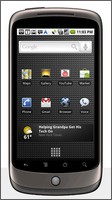 Suite à la vidéo d’hier, voici, comme promis, les caractéristiques du tout nouveau Nexus One de Google :
Suite à la vidéo d’hier, voici, comme promis, les caractéristiques du tout nouveau Nexus One de Google :
– c’est un “SuperPhone” : nouveau concept marketing sensé dépasser le simple terme de “smartphone”,
– il tourne sous Android 2.1,
– il sera produit par HTC,
– il possède un écran 3,7 doté d’une résolution de 480×800,
– il est tactile et possède un trackball,
– il possède le WiFi et le Bluetooth,
– il embarque les capteurs classiques : luminosité, boussole, GPS et accéléromètre,
– il possède la reconnaissance vocale : on peut dicter au lieu de taper,
– il possède deux micros dont un à l’arrière de la coque est sensé réduire le bruit ambiant,
– l’appareil photo annonce 5 Mpx avec un flash à LED.
Il n’est pas encore disponible en France. Il sera vendu directement par Google via son site, au prix de 368 euros. SFR serait sur les rangs pour le proposer avec engagement de 24 mois à moins de 200 euros.
Possédant moi-même le HTC Magic, et j’en suis très content, je ne vois pas trop ce que ce nouveau smartphone a de plus que les appareils qui existent déjà. Je ne dis volontairement pas “superphone” car il ne faut pas non plus nous prendre pour des buses. Tout ce que je vois avec cet appareil, c’est une opération de Google pour mettre un pied dans la téléphonie. En plus, il sera fabriqué par HTC…
Il est évident que les enjeux de l’Internet mobile sont énormes et constituent sans doute l’avenir du secteur High Tech. La firme Google tente donc de refaire avec la téléphonie ce qu’elle a essaie de faire avec l’ordinateur “classique” : contrôler tous les maillons de la chaîne. Sur ordinateur, il y a : le moteur de recherche, les services Web, la messagerie avec Gmail, le système d’exploitation, le navigateur… L’objectif est de devenir incontournable pour l’utilisateur afin de connaître ses habitudes et donc de lui placer de la publicité ciblée.
Le problème, c’est qu’en téléphonie, il va falloir se mesurer à Apple qui a déjà quelques longueurs d’avance et un grand nombre de fans. La lutte risque d’être intéressante à suivre.
Pour conclure, une autre petite vidéo publiée par lepoint.fr qui me conforte dans mon analyse : rien de vraiment neuf avec ce Nexus…
Et vous, vous en pensez quoi de ce Nexus ?
Google se lance résolument dans le monde du smartphone. Avec ce nouveau modèle économique, la firme tente de s’affranchir des contrats d’exclusivité avec les opérateurs téléphoniques.
Ce “Google Phone” porte le doux sobriquet de “Nexus“. Vous trouverez dans cette vidéo quelques infos sur ce “SuperPhone”. Je vous détaillerai les caractéristiques de la bête dans un prochain billet.
C’est une belle bataille qui s’annonce entre Apple et Google.
Commentaires récents